Телефон з точкою доступу. Як зробити з Android пристрої точку доступу Wi-Fi
На сьогоднішній день багато людей вже не уявляють своє життя, без інтернету. Часто ми використовуємо так званий «мобільний інтернет», який з кожним днем \u200b\u200bдешевшає. Величезне число телефонів і смартфонів підтримують стандарт 3G, а деякі моделі вже можуть працювати і в мережах 4G, надаючи нам ще більшу швидкість. Так як же ми можемо задіяти інтернет-потенціал наших смартфонів?
По-перше, смартфон використовується як точка доступу до інтернету замінює 3G модем, який зазвичай прошитий під конкретного оператора стільникового зв'язку. Це означає, що ні розблокувавши модем у вас не вийде задіяти в ньому SIM карту іншого оператора. в цій ситуації можна використовувати універсальний 3G модем, але якщо у вас вже є смартфон, то не доведеться витрачається на модем окремо. Крім того в деяких моделях комунікаторів підтримуються відразу дві, а то й три SIM-карти, чим не може похвалитися жоден модем.Во-друге, комунікатор як точка доступу може допомогти вам заощадити фінанси, якщо підключення до інших безпроводових або провідним мережам зв'язку є платним (наприклад: аеропорт або вокзал, готель, конференц-зал).
По-третє, роздача мобільного Інтернету з телефону дуже може бути актуальна, якщо швидкість і захищеність інших мереж залишають бажати кращого (прикладом може бути така ситуація: доступна одна відкрита Wi-Fi мережу, до якої під'єднано вже багато пристроїв і на якій діють обмеження по смузі пропускання трафіку).
З технічної точки зору все влаштовано так: смартфон встановлює інтернет з'єднання через мережу оператора і надає доступ інших пристроїв - наприклад ноутбука, планшету або на інший телефон. Сам комунікатор включає функцію DHCP сервера і надає доступ через NAT.
Устаткування, для якого потрібен доступ в Мережу, може приєднуватися до смартфону як через USB, так і через Wi-Fi або Bluetooth. У випадку з Wi-Fi і Bluetooth буде створена віртуальна мережа, яку рекомендується захистити паролем.
Налаштування
Ми з вами створимо точку доступу до інтернет через комунікатор на операційній системі Android. Ця мобільна ОС досить поширена в наш час і має ряд корисних додатків для наших цілей. Для проведення експерименту я буду використовувати свій комунікатор HTC Desire з Android 2.3.3 на борту.
Починаючи з версії 2.2 режим роздачі Інтернету офіційно підтримується системою і працює для USB і Wi-Fi. Давайте приступимо до налаштування.
Відкрийте програму Wi-Fi-роутер і прочитавши привітання натисніть ОК .

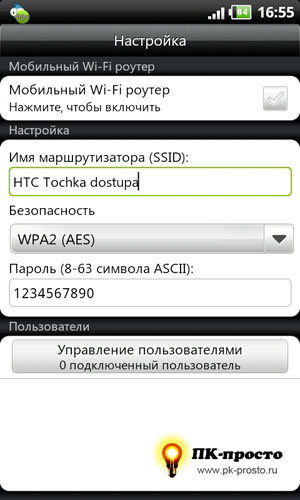
Тепер відзначаємо галочку Натисніть, щоб включити , І якщо ви все зробили правильно, то побачите невелику інструкцію що потрібно зробити на комп'ютері, щоб підключитися до мережі. Проробляємо по черзі всі операції і ось ви вже в Інтернеті.

Якщо з якихось причин ви не можете налаштувати підключення через стандартний додаток або вам не вистачає якихось налаштувань можна скористатися стороннім ПЗ, наприклад Open Garden Wi-Fi Tether.
Варто згадати те, що точка доступу, налаштована через смартфон функціонує виключно в режимі ad-hoc, а не в режимі «інфраструктура», який використовують звичайні точки доступу Wi-Fi. З цього до неї можна буде під'єднати тільки комп'ютери, планшетники і деякі мобільні пристрої, Які підтримують ad-hoc-підключення.
Недоліком роздачі Інтернету по Wi-Fi - розрядження батареї відбувається дуже швидко. Ця проблема вирішується досить просто: поставити телефон на підзарядку.
Одна з основних тенденцій на сьогоднішній день - випуск планшетів, єдиним способом виходу в Інтернет для яких є бездротовий інтерфейс (Wi-Fi). Зрозуміло, це зручно - в тому випадку, якщо поблизу є точка доступу, якою можна скористатися. А що робити, якщо ви опинитеся далеко від цивілізації? Якщо точки доступу поблизу не спостерігається, планшети, а разом з ними консолі, ноутбуки та електронні рідери втрачають левову частку власної функціональності. Вирішити цю проблему можна - практично будь-який сучасний смартфон можна без проблем переналаштувати в точку доступу Wi-Fi.
Подібна технологія прийде вам на допомогу, якщо ви перебуваєте в місці, де повноцінного проводового з'єднання немає, як і повноцінного бездротового роутера. Наприклад, ви зможете скористатися нею під час перебування за містом. Єдине, про що слід завчасно потурбуватися - це про те, щоб забезпечити собі дешевий - і, найкраще, безлімітний - мобільний трафік, оскільки по суті ви перетворите свій смартфон на своєрідний шлюз між 3G і Wi-Fi Інтернетом.
Отже, в цій статті ви знайдете відповідь на питання про те, як зробити з Android пристрої точку доступу Wi-Fi.
Перш за все, слід зауважити, що у всіх гаджетів, які діють під управлінням системи Android 2.2 і пізніших версій, передбачена функція точки доступу Wi-Fi, тому вам не потрібно завантажувати жодних додаткових додатків. Достатньо всього лише виконати викладену нижче послідовність дій.
Зайдіть в меню «Налаштування» на вашому смартфоні і виберіть в ньому опцію «Додатково».
Подальші дії залежать від того, яку модель телефону і якого виробника ви збираєтеся перетворювати в точку доступу Wi-Fi. Вам буде необхідно знайти опцію «Портативна точка доступу Wi-Fi». Швидше за все, вона буде розташована в підміню « Бездротові мережі»Або« Модем і точка доступу ». Після того, як ви знайшли опцію «Портативна точка доступу Wi-Fi», відзначте її і відкрийте підменю «Налаштування точки доступу». За допомогою цього підменю ви зможете здійснити настройку параметрів бездротової мережі. Після цього бездротова мережа буде налаштована, і ви зможете без проблем підключити до неї свій ноутбук або планшет.
Що ж стосується гаджетів, які працюють на більш ранніх версіях Android, щоб перетворити їх в точку доступу Wi-Fi вам потрібно заздалегідь встановити яку-небудь з необхідних для цієї мети програм. Якщо у вас є права доступу Root, то ви можете скористатися програмою WiFi Tether for Root Users або додатком WiFi Tethering. Якщо ж прав доступу Root у вас немає, то можна використовувати додатки WiFi HotSpot або FoxFi. Вони мають дещо меншою кількістю функцій, але це компенсується відсутністю необхідності рутіровать телефон.
при використанні Android пристрою в якості точки доступу Wi-Fi, доступ в світову павутину за допомогою телефону зможуть отримати до п'яти інших девайсів в один і той же час.
Планшет, створений на основі системи Андроїд, зазвичай має 2 інтерфейсу - бездротової Wi-Fi і мобільний GSM / 3G модем. На планшеті, який не обладнано вбудованим GSM / 3G модемом, можна створити подібну точку доступу, якщо пристрій підтримує USB-host режим і здатне підключатися до всесвітньої мережі за допомогою USB-модуля зовнішнього типу. Доступ до всесвітньої мережі за допомогою Wi-Fi можна роздавати відразу на кілька пристроїв. Це досить зручна процедура, яка використовується на відпочинку у віддалених від міської цивілізації місцях.
Для роздачі Інтернету через Wi-Fi за допомогою планшета спочатку необхідно підключити пристрій до мережі 3G, для чого слід увійти в «Меню», вибрати «Додаткові настройки» і відзначити опцію « Мобільні мережі». Щоб з планшета зробити роутер, потрібно перейти в розділ «Модем і точка доступу», де і виконати активацію відповідного модуля. Далі в меню потрібно вибрати необхідну мережу Wi-Fi і ввести пароль для підключення до неї.
Подібний спосіб зручно використовувати, коли необхідно підключити до мережі ряд пристроїв. Важлива умова для даного доступу - безлімітний тариф.
Особливості перероблення планшетного комп'ютера в точку доступу Wi-Fi
Знаючи, як з планшета зробити точку доступу wifi, можна перетворити планшетний комп'ютер в точку доступу Wi-Fi для підключення до всесвітньої мережі відразу декількох пристроїв. Для цього в Настройках необхідно вибрати розділ «Бездротові пристрої». Відзначивши точку доступу Wi-Fi, слід натиснути опцію « Налаштування Wi-Fi»Для встановлення мережевого імені. Потім слід налаштувати параметри безпеки, ввівши, наприклад, пароль. пароль до мобільного Інтернету можна знайти в інструкції, що знаходиться в тексті про переносний точки доступу.
Активовану сім-карту потрібно вставити в планшет, який самостійно вирішить, що з нею робити. Включивши в «Налаштуваннях» опцію «Передача даних», Інтернет автоматично налаштується (оператор сам вирішує будь-які проблеми).
Відеозаписи по темі:
Інші новини по темі:
Переглянуто 2 830 разів
__________ _____________ __________ ______ ____ ______ ______________ __________ ________ ______ ________ _____ ________ _______ _____ _________ ____ ______ _____ ______ ___ __________ ____ _______ ______ ______ ______ ________ ______ ____ ________ ____ ________ _______ ______
Читайте простий спосіб як зробити, щоб ваш смартфон на Андроїд заробив як точка доступу. За допомогою смартфона на Android можна роздавати інтернет-трафік на планшети і ноутбуки. У цій статті, ми розповімо, як перетворити свій смартфон в джерело роздачі Wi-Fi.
Смартфон на Андроїд як точка доступу
Wi-Fi в громадських місцях стає все більш і більш поширеним явищем, але час від часу ми потрапляємо в ситуації, коли Інтернет потрібен, а джерела роздачі під рукою немає. На щастя, можна включити точку доступу на своєму смартфоні, щоб заходити в Інтернет з інших пристроїв.
В цьому випадку смартфон з легкістю замінює переносний Wi-Fi роутер, Який і стоїть багато, і використовується рідше.
Навіщо може знадобитися використовувати телефон як точку доступу Wi-Fi?
При використанні телефону в якості точки доступу для виходу в Інтернет (це явище також іноді називають тізерінгом) не завадить звернути увагу на обсяг споживаного трафіку. Якщо до Wi-Fi смартфона буде підключено безліч пристроїв, пакет інтернет-трафіку може дуже швидко «луснути».
Для відстеження обсягу використаного мобільного трафіку заходимо в «Налаштування» свого гаджета. Тиснемо на пункт «Передача даних». Не зайвим буде виставити обмеження, якщо не підключений безлімітний інтернет.
Роздаємо Wi-Fi інтернет з Android-смартфона
Відкриваємо «Налаштування» і під розділом «Бездротові мережі» знаходимо рядок «Ще»
Перший раз доведеться трохи повозитися з настройками, що ми і робимо - заходимо в «Налаштування точки доступу»
Вводимо або перейменовуємо ім'я мережі, задаємо пароль, який повинен складатися мінімум з 8 знаків. Після цього тиснемо «Зберегти»
Переводимо положення перемикача близько рядки «Точка доступу Wi-Fi» в положення вкл
Тепер точка доступу Wi-Fi включена, щоб нею скористалися ваші друзі, потрібно повідомити їм логін і пароль. Потім можна підключатися на інших пристроях до Wi-Fi так само, як і до будь-якої іншої бездротової мережі.
І не варто забувати, що при роздачі Wi-Fi через смартфон підвищується не тільки обсяг споживаного трафіку, але також і навантаження на акумулятор. Для більш економного витрати зарядки слід вимикати точку доступу Wi-Fi в настройках, коли вона не потрібна
Бувають випадки, коли телефон неможливо налаштувати, як точку доступу. Зазвичай це пов'язано з старою версією Андроїда. У цьому випадку Ви також зможете роздати Інтернет на ноутбук або комп'ютер, але Вам знадобитися usb кабель.